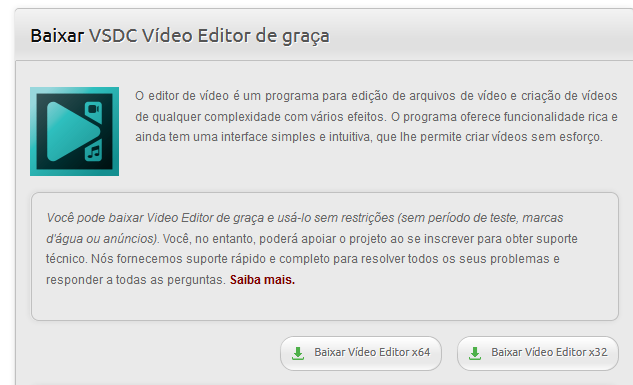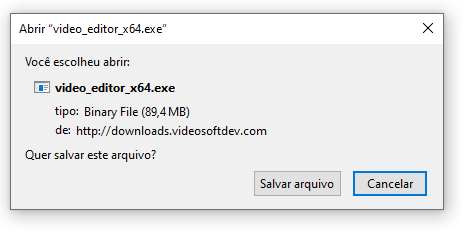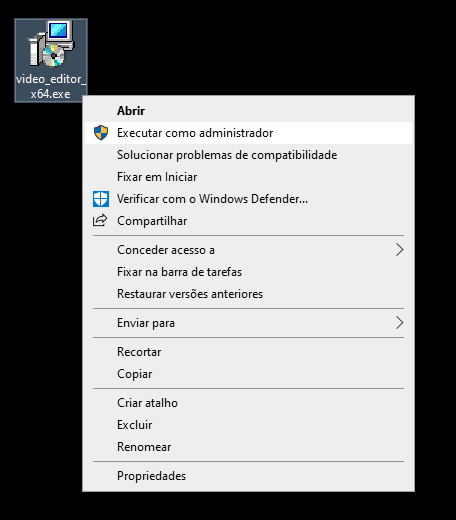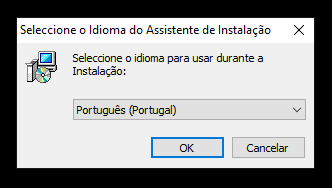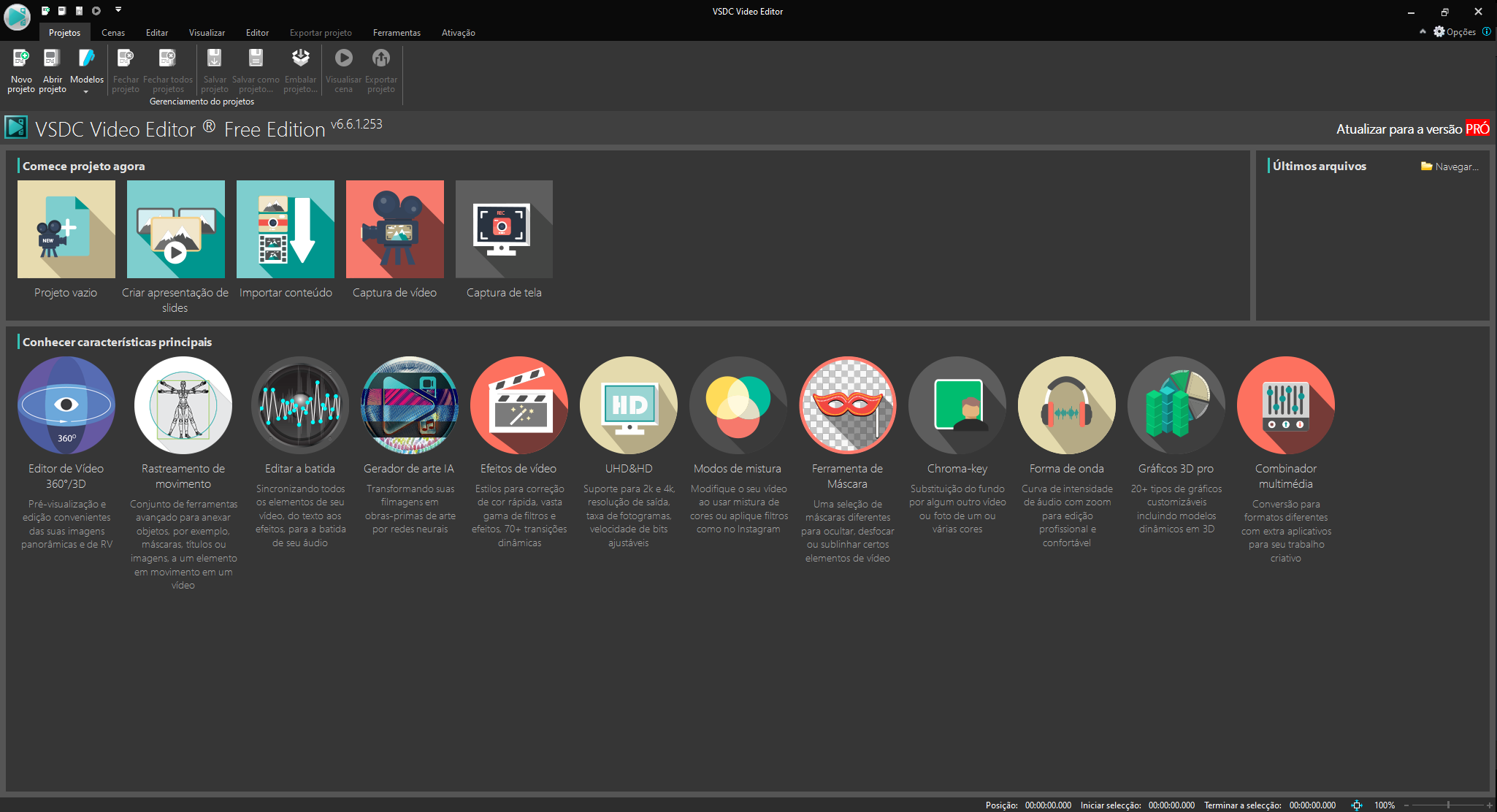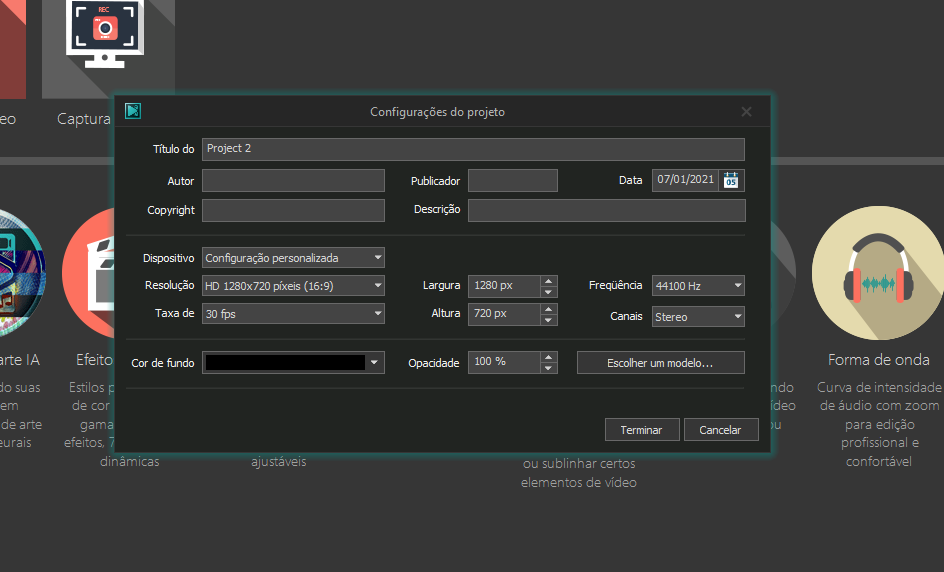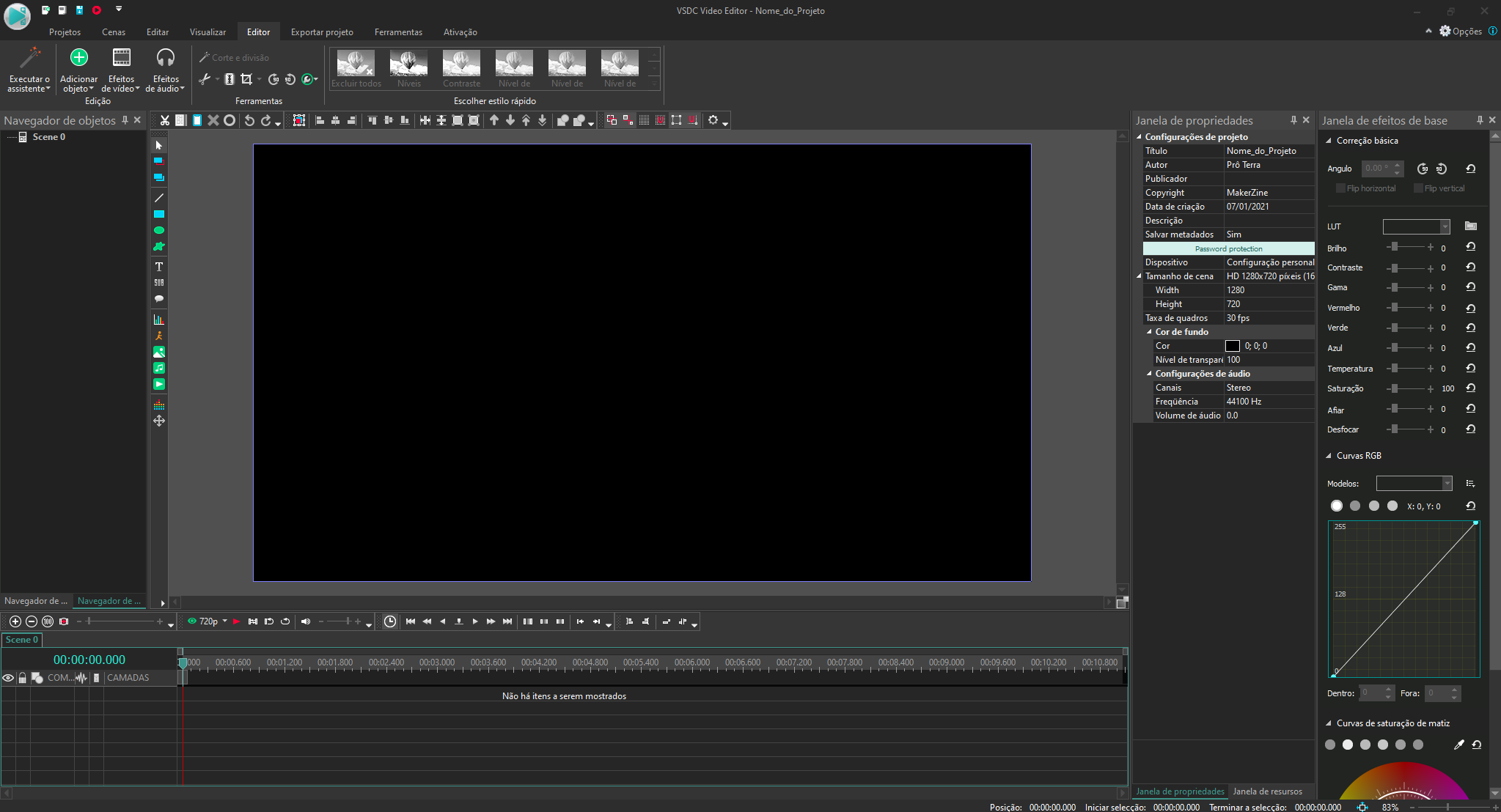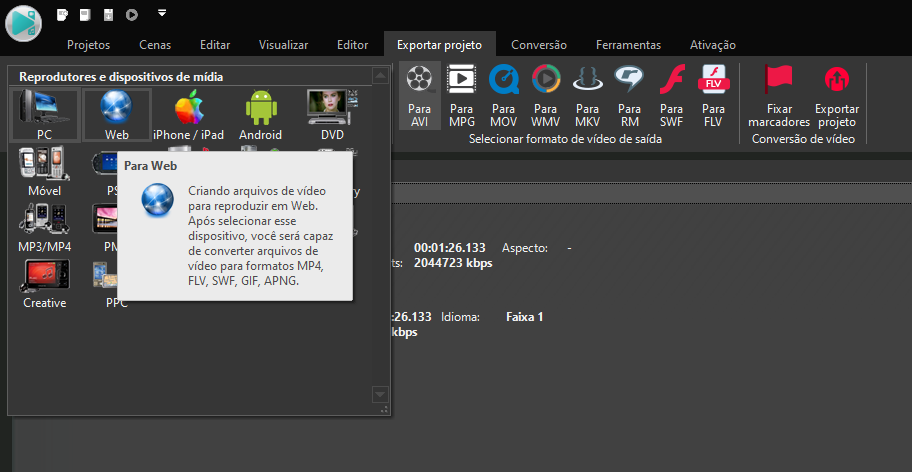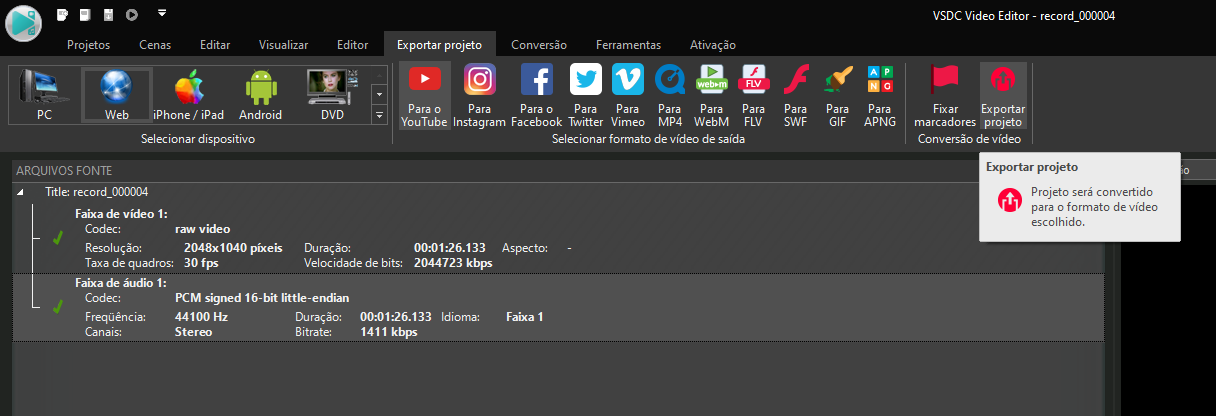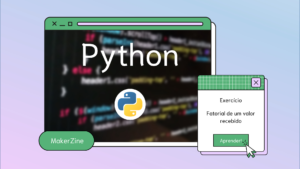O que você vai ver neste post:
VSDC
O VSDC é um editor de vídeos com duas versões, a gratuita (Free) e a paga (Pro).
A única diferença entre ambas as versões é que a paga (Pro) você tem direito ao suporte técnico com prioridade, já a versão gratuita (Free) você precisará contar somente com o manual do software.
Em outras palavras, você apenas paga caso necessite do suporte técnico.
Além disso, o VSDC oferece uma versão Pro GRATUITA para escolas, pois segundo eles próprios:
“Na VSDC, acreditamos que o pensamento criativo é uma parte crucial do desenvolvimento. Como queremos tornar a edição de vídeo acessível a todos, iniciamos nosso programa especial que permite às escolas obter licenças gratuitas do VSDC Pro para qualquer número de computadores. Ao fornecer um conjunto multimídia completo para o processamento gratuito de áudio e vídeo, esperamos ajudar alunos de todo o mundo a atingir seus objetivos e visualizar suas ideias. É provável que uma das escolas com as quais cooperamos já fomente o próximo Spielberg!“
Caso queira conhecer a versão Pro para escolas, clique aqui.
Além de ser leve e permitir uma edição simples e eficiente, o VSDC ainda permite que você trabalhe com alguns efeito, como o de retirar fundos verdes (Chroma Key).
Vamos para a instalação!
Como Instalar
Você precisará saber se o sistema operacional que usa é de 32 ou de 64 bits (para isso, no Windows 10, basta clicar no botão INICIAR -> CONFIGURAÇÕES -> SISTEMA -> SOBRE).
Acesse o site do VSDC, clicando aqui. Recomendo baixar diretamente deste link, pois se trata da página dos produtores do VSDC!
Caso você baixe o instalador errado, no momento da instalação aparecerá uma notificação dizendo que a versão (de 32 ou de 64 bits) está errada e não será instalada.
Uma janela de download aparecerá, basta confirmar, clicando em “SALVAR ARQUIVO“:
É sempre bom deixar claro que o tempo de download dependerá da velocidade da sua conexão de internet, portanto, não irei estimar o tempo.
Abra o arquivo baixado para que a instalação seja iniciada.
Escolha o idioma:
Acompanhe o passo a passo da instalação, clicando no botão “SEGUINTE >“.
Caso desconheça como personalizar as configurações, não altere nenhuma das configurações sugerida pelo instalador.
Ao final, clique em “CONCLUIR“.
O programa será aberto. Vamos mexer!
Como utilizar
Após a instalação ser finalizada ou em um outro momento em que você abrir o programa, a primeira tela que será visualizada é a que segue:
Logo de cara já podemos ver as principais (e mais importantes) funções que o VSDC oferece.
- Projeto vazio: para começar seu projeto do zero.
- Criar apresentações de slides: crie apresentações gravadas de suas aulas.
- Importar conteúdo: trazer conteúdos já editados para ser trabalhados em um projeto.
- Capturar vídeo: permite que você conecte uma câmera para captura de vídeo.
- Captura de tela: permite que seu tela seja gravada – inclui áudio, também).
Clicando em “PROJETO VAZIO“, uma caixa de diálogo aparecerá:
Nomeie seu projeto, escolha as configuração que te interessam mais e clique em “TERMINAR” e será redirecionado para a área de trabalho.
Basta trazer seus vídeos para este novo projeto e começar a editar.
Exportando projeto
Após finalizar a edição, conforme seu gosto, Clique na aba (topo da janela) “EXPORTAR PROJETO“.
Clique em “WEB” e logo à direita, no ícone do YouTube “PARA O YOUTUBE“, com isso, seu arquivo já será renderizado (finalizado) e convertido para um formato para ser compartilhado no YouTube.
Agora, é só clicar em “EXPORTAR PROJETO“.
O tempo de renderização irá depender das configurações dos hardwares de seu pc. Quanto melhores estas configurações forem, mais rápido será renderizado o vídeo.
DICA: Evite usar o VSDC com outros programas abertos, ele apesar de ser leve se comparado aos outros programas de edição, ainda sim exige bastante do pc!
Como referenciar este post: VSDC – Software Gratuito de Edição de Vídeo. Rodrigo R. Terra. Publicado em: 18/1/2021. Link da postagem: (http://www.makerzine.com.br/educacao/vsdc-software-gratuito-de-edicao-de-video/).